Wir zeigen Ihnen, wie Sie Kontakte zu einer Liste hinzufügen oder daraus entfernen, an die Sie sich im Notfall wenden können.
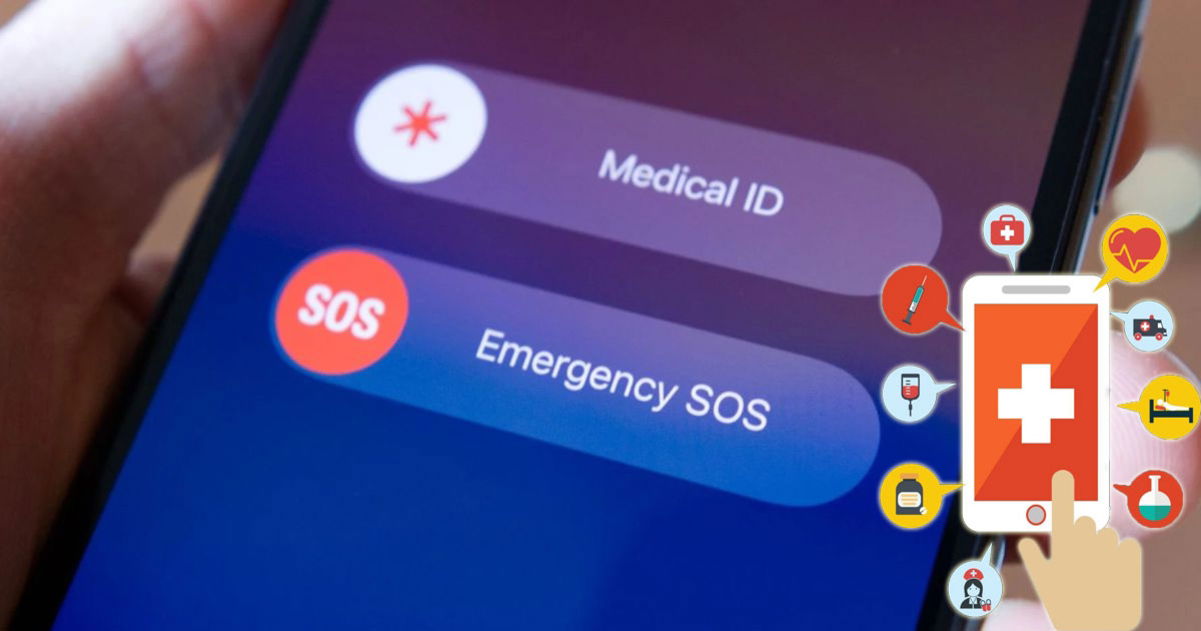
Das Mobiltelefon ist nicht nur ein Unterhaltungsmittel, sondern kann auch eine lebensrettende Ressource sein. Leider sind Unfälle, Stürze und andere Unglücke an der Tagesordnung, daher ist ein Rettungsgerät von entscheidender Bedeutung. Wir zeigen Ihnen, wie es gehtRichten Sie Notfallkontakte auf Ihrem iPhone ein.
Neben dem Notrufdienst, über den alle Mobiltelefone verfügen, hat Apple ein spezielles Kommunikationssystem entwickelt, das darauf abzielt, Kontakt zu örtlichen Rettungsdiensten und den Menschen in der Nähe herzustellen.
Warum Sie einen Notfallkontakt auf Ihrem Handy haben sollten
Vielleicht ist es nicht nötig, zu betonen, wie wichtig es ist, einen Notruf zur Hand zu haben, um aus der Klemme herauszukommen. Für alle Fälle empfehlen wir Ihnen, dies zu tun, weilSie werden nicht immer über ein Internetnetzwerk oder eine Abdeckung verfügenum eine Nachricht zu senden oder einen normalen Anruf zu tätigen. Wenn Sie zu einem bestimmten Zeitpunkt einen Anruf tätigen müssen, dieser aber nicht so dringend ist, fügen Sie einfach Ihre engsten Kontakte hinzu.
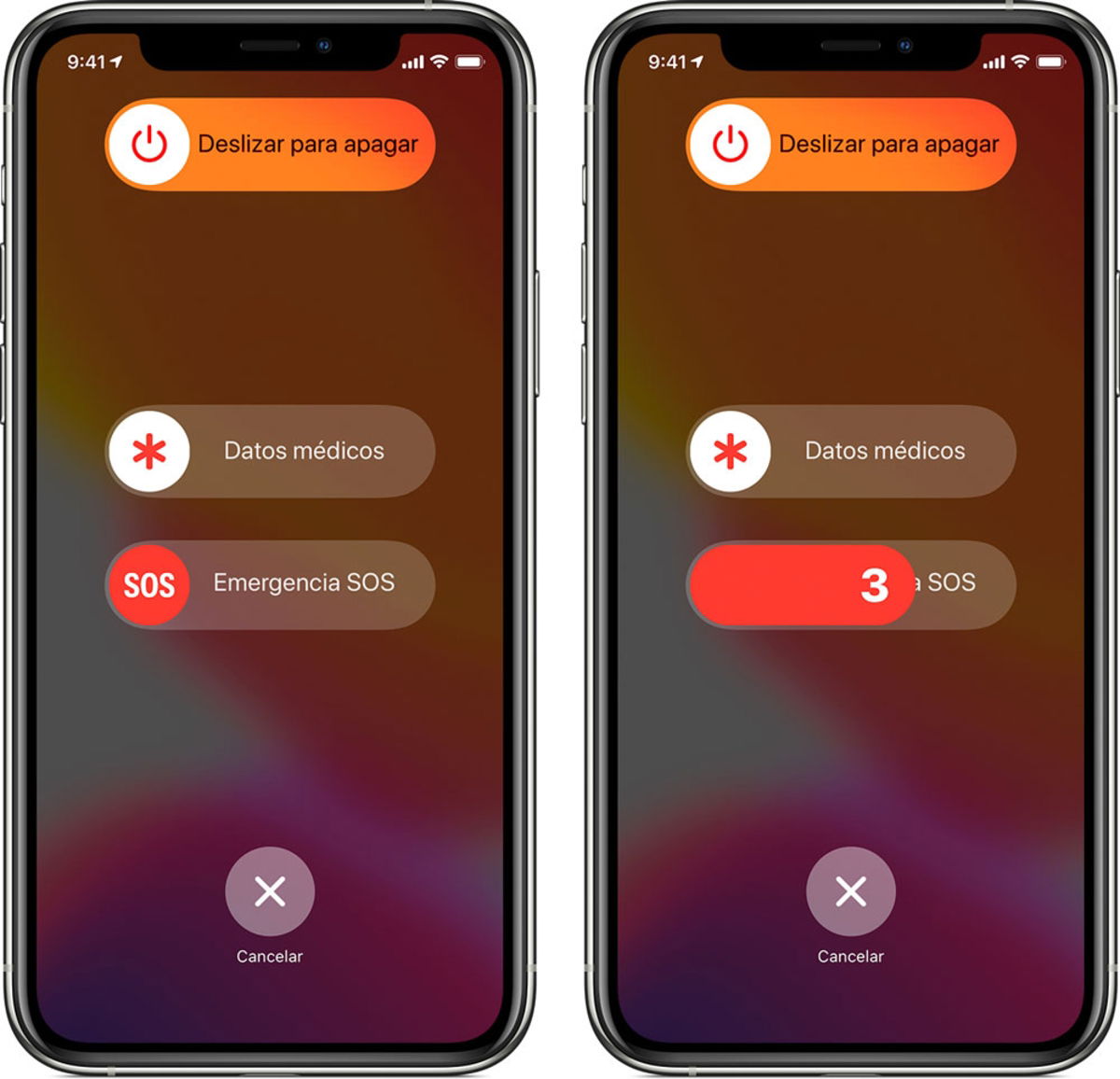
Bei dem Apple-System, auf das wir oben Bezug genommen haben, geht es um „SOS-Notfall'. Wenn Sie es aktivieren und nutzen, wird dasDas iPhone ruft automatisch die Notrufnummer anlokal. Andernfalls, wenn es sich um einen persönlichen Kontakt handelt, benachrichtigt das Terminal Ihre Notfallkontaktemit einer Textnachricht sowie Ihrem aktuellen Standort.
Um einen Notruf auf Ihrem iPhone zu tätigen, müssen Sie lediglich eine Art Ritual auf Ihrem Mobiltelefon befolgen:
- Wenn Sie eine habeniPhone 8 das Spitzenmodell, halten Sie die Seitentaste und eine der Lautstärketasten gedrückt, bis die Notfall-SOS-Meldung angezeigt wird. Ziehen Sie Ihren Finger über den Schieberegler, um den Anruf aufzubauen. Wenn Sie diese Tasten weiterhin drücken, startet das System einen Countdown und tätigt den Anruf automatisch.
- Wenn Sie eine habeniPhone 7 oder früheres Modell, drücken Sie fünfmal schnell die Seitentaste. Es erscheint derselbe Notfall-Schieberegler, den Sie ziehen müssen, um den Anruf bei den Rettungsdiensten zu starten.
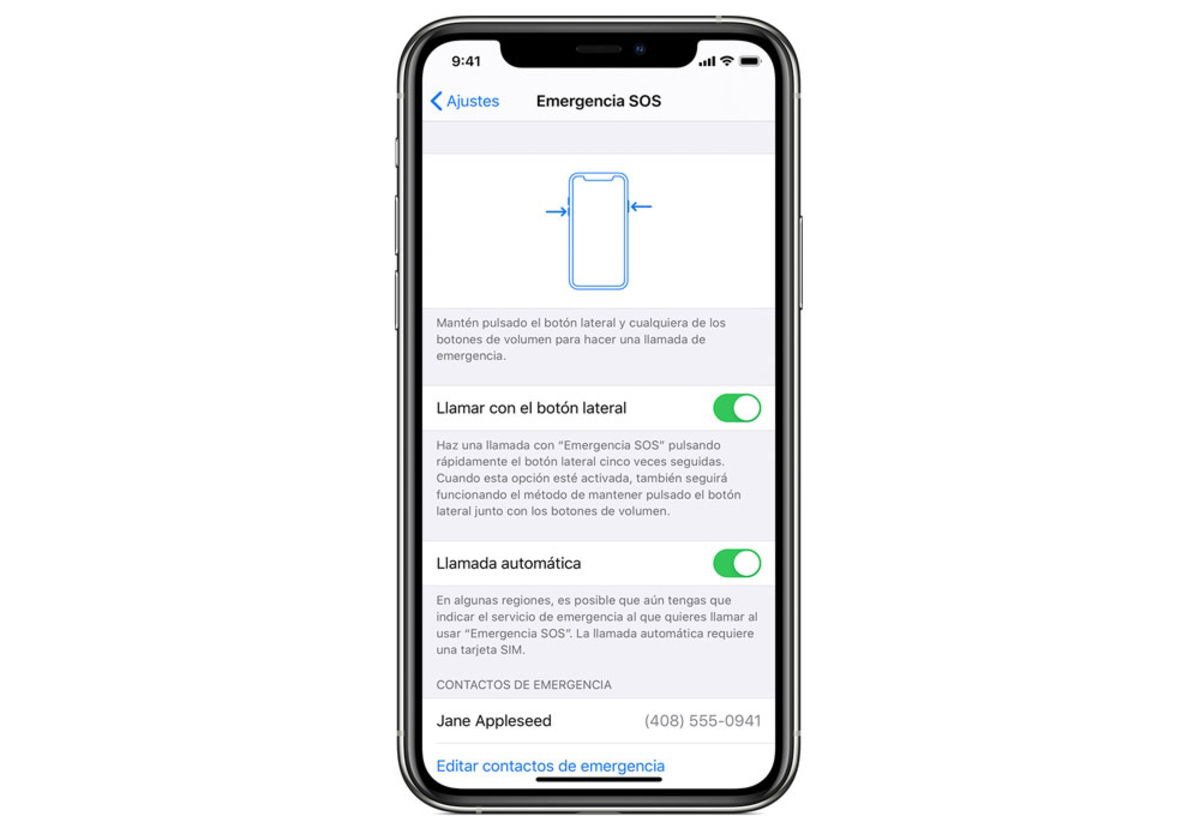
Wenn Sie sich den Schritt des Drückens des Reglers sparen möchten, verfügt iOS über einenAutomatisches Anrufsysteman den Rettungsdienst. Auf diese Weise beginnt beim Tätigen eines Anrufs ein Countdown und es ertönt ein Alarm, der automatisch die Dienste kontaktiert. Um dies zu aktivieren oder zu deaktivieren, müssen Sie lediglich das „SOS-Notfall" innerhalb der Einstellungen.
Und wenn Sie eine Apple Watch besitzen, kann sie Ihnen auch bei Stößen oder Stürzen helfen. Die Uhr hatSturzdetektor, den Sie aktivieren könnenZuRufen Sie den Notdienst, wenn Sie bemerken, dass Sie sich nicht bewegen können. Wenn Sie einige Sekunden lang regungslos bleiben, zeigt Ihnen die Apple Watch eine Nachricht an, auf die Sie reagieren müssen.Wenn Sie es nicht in weniger als 1 Minute tun, ruft es automatisch die Notaufnahme an.
Richten Sie Ihre Notfallkontakte auf dem iPhone ein
Sie müssen lediglich eine Liste der engsten und vertrauenswürdigsten Familienmitglieder oder Freunde erstellen. Außerdem können Sie es so oft bearbeiten, wie Sie möchten.
Fügen Sie Notfallkontakte hinzu
Wenn Sie mit dem Hinzufügen von Personen zu dieser Notfallliste beginnen, sollten Sie wissen, dass die von Ihnen angerufenen Kontakte dies getan habenInformationen über Sie bis zu 24 Stunden später, vor allem was den Standort betrifft. Sie können alles in iOS über verwaltenGesundheits-App, die Ihnen im Notfall hilft:
- Öffnen Sie dieGesundheits-Appund berühre dichProfilfoto.
- Wählen Sie den Abschnitt „Medizinische Daten“.
- Klicken Sie auf „Bearbeiten„y und a“Notfallkontakte".
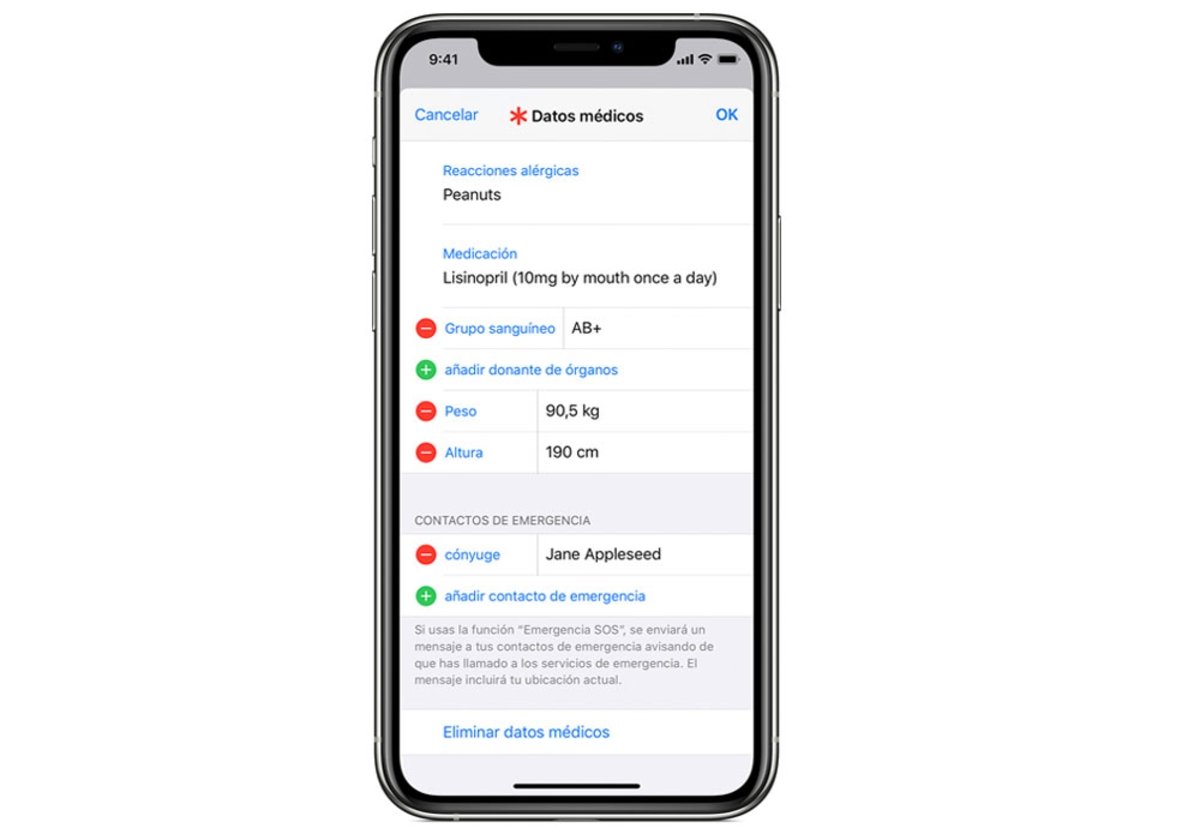
- Berühren Sie dasSchaltfläche zum Hinzufügenein Notfallkontakt.
- Wählen Sie einen Kontakt ausund geben Sie die Beziehung an, die Sie zu dieser Person haben.
- Klicken Sie auf „OK“, um die Änderungen zu speichern.
Natürlich können Sie nur persönliche Kontakte hinzufügen, daher bleiben Notdienste in dieser Liste außen vor. Jeder von Ihnen hinzugefügte Kontakt erhält eine vorgefertigte Textnachricht, sobald Sie den Anruf starten.
Löschen Sie eine Nummer für Notfälle
Wenn der schwierige (oder einfachere, je nachdem, wie Sie es sehen) Moment kommt, jemanden aus dieser Liste zu entfernen, müssen Sie Schritte befolgen, die dem vorherigen Prozess sehr ähnlich sind.
- Öffnen Sie dieGesundheits-Appund berühre dichProfilfoto.
- Zugang "Medizinische Daten".
- Klicken Sie auf „Bearbeiten„y und a“Notfallkontakte".
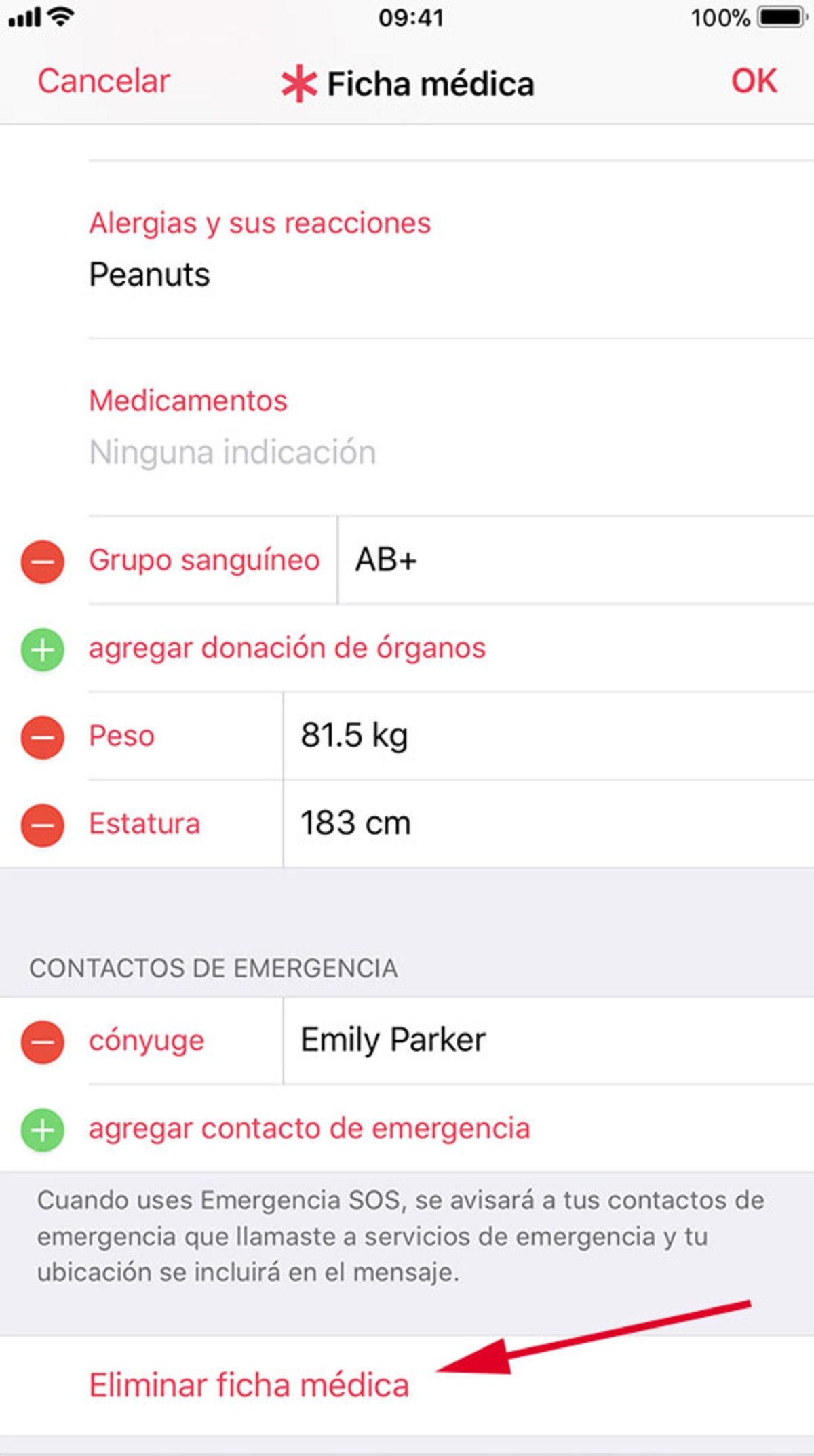
- Wählen Sie neben einem Kontakt die Schaltfläche „Löschen“ und dann „Beseitigen".
- Toca“OK" um die Änderungen zu speichern.
Mit diesen Schritten haben Sie den Kontakt bereits vollständig aus dieser Liste entfernt und er erhält keine SMS oder Ihre Position.
So fügen Sie einen Kontakt als Ausnahme zum lautlosen iPhone-Modus hinzu
Eine Angewohnheit vieler Benutzer, sei es zum Vergnügen oder aus geschäftlichen Gründen, besteht darin, das iPhone stumm zu lassen. Das bedeutet, dass Sie keinen eingehenden Anruf hören, was in einer dringenden oder extremen Situation tödlich sein kann. Wenn du das willstDer Notfallkontakt ist immun gegen den mobilen Ruhemodus, es gibt eine Möglichkeit, es zu tun.
Dabei wird dieser Kontakt als Ausnahme festgelegt, sodass das iPhone bei jedem eingehenden Anruf klingelt oder vibriert. Öffnen Sie dazu dieTelefon-Appund klicken Sie auf die Registerkarte „Tab“.Kontakt". Suchen Sie die Person, die Sie als Ausnahme festlegen möchten, und tippen Sie auf "Bearbeiten". Sie sehen eine Schaltfläche namens „Klingelton", die Sie drücken müssen. Aktivieren Sie in diesem Menü die Option "Notfall-Bypass„ damit es in jeder Situation klingt.
Du kannst folgeniPadisiertInFacebook,WhatsApp,Twitter (X)konsultieren oder konsultierenunser Telegram-Kanalum über die neuesten Technologienachrichten auf dem Laufenden zu bleiben.


